Instalace a nastavení magického wi-fi

- 2550
- 686
- Mgr. Rastislav Zouhar
Úvod
Wi-Fi může kdykoli potřebovat. I když není po ruce žádný router a vy jste daleko od přístupových bodů veřejnosti. Co dělat? Naštěstí lze notebook snadno použít k distribuci internetu na několik zařízení. Dříve jsme již napsali, jak distribuovat Wi-Fi z notebooku, a provedli jsme přezkum některých programů pro distribuci. Dnes nabízíme přehled další nádherné magické Wi-Fi. Mnozí ji považují za nejlepší ze všech. Zvažte jeho schopnosti, proces instalace a jak jej nakonfigurovat.

V některých případech může notebook vykonávat funkce routeru
Možnosti
Magic Wi-Fi Utility má velké množství výhod:
- Funkce notebooků a počítačů pracujících na různých verzích Windows, počínaje XP až nejnovějším 10;
- má ruské rozhraní, je zcela zdarma;
- distribuce kabelového i bezdrátového internetu;
- Instalace není vyžadována;
- bezpečná práce;
- malá velikost instalačního souboru;
- snadné a srozumitelné rozhraní, ve kterém je nemožné zmatené.
Instalace
Instalace aplikace je naprosto snadná. Stáhněte si jej z odkazu na našem webu. Protože to nemusí být nainstalováno, uložte jej ve složce, která je pro vás v počítači, která je vhodná. Chcete -li zapnout, dvakrát klikněte na soubor.
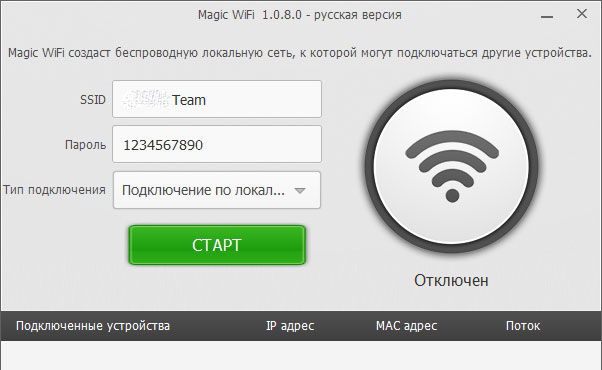
Nastavení a práce
Magic Wi-Fi prakticky nemusí nastavit. Po spuštění můžete přejmenovat název sítě v řádku SSID. Zadejte jakékoli jméno, které se vám líbí. V řádku „heslo“ zadejte nový kód, je žádoucí, aby nebylo kratší než 8 znaků. To je velmi důležité, abyste mohli bezpečně pracovat na síti, a aby se k vám nikdo nemohl připojit.
V nabídce „Typ připojení“ si můžete vybrat, které připojení k internetu má být distribuováno do jiných zařízení. Je poskytována bezdrátová síť, která se připojuje na místní síť, Ethernet. Výchozí autocrack je nainstalován, program v tuto chvíli rozdá aktivní připojení.
Stiskněte zelené tlačítko „Start“, po několika sekundách je aktivován přístupový bod, o čemž svědčí velká zelená ikona v okně nabídky. Připojte se k bezdrátové síti vytvořené aplikací. Ve spodní části nabídky se zobrazí informace o připojených zařízeních. Chcete -li dokončit práci, klikněte na „Zavřít přístupový bod“.
Závěr
Nyní můžete snadno distribuovat internet z notebooku do různých zařízení pomocí vynikajícího magického nástroje Wi-Fi. Program je velmi snadný jak podle hmotnosti, tak práce.
Rád používáte tuto aplikaci? Zveme vás, abyste zanechali komentáře s recenzemi o článku.
- « Neexistuje žádný soubor EAX.DLL pro GTA San Andreas důvody chyb a způsobů, jak ji vyřešit
- Zapnutí nebo odpojení režimu AHCI ve Windows »

